Win7 시스템에서 예약된 작업을 설정하는 방법
- WBOYWBOYWBOYWBOYWBOYWBOYWBOYWBOYWBOYWBOYWBOYWBOYWB앞으로
- 2023-07-15 22:17:242708검색
우리는 프로젝트를 시작하라는 말을 자주 봅니다. 실제로 이것은 우리 컴퓨터의 예약된 작업 설정입니다. 컴퓨터가 시작되면 이러한 예약된 작업이 Win7 시스템에서 시작됩니다. 일부 작업은 시작해야 할 수도 있지만 일부 작업은 시작하지 않아도 됩니다. 이와 관련하여 이러한 예약된 작업을 설정할 수 있습니다. 아래에서 자세한 동작을 살펴보겠습니다.
1. 먼저 컴퓨터에서 시작 메뉴 표시줄을 찾을 수 있습니다. 제어판을 포함하여 시작 메뉴에서 관련 옵션을 찾아 클릭하여 들어갈 수 있습니다.
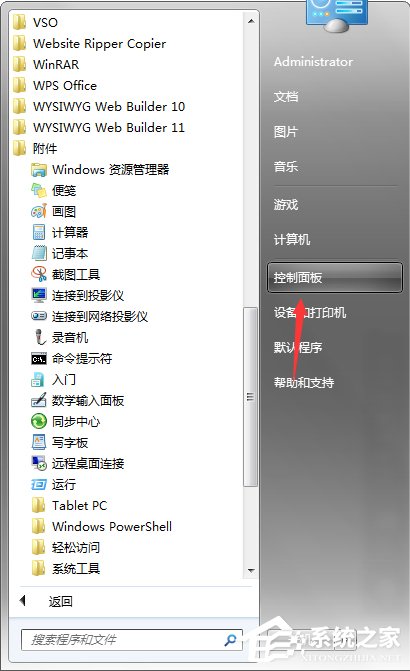
2. 컴퓨터의 제어판에 들어가면 시스템 및 보안 옵션 행에 시스템 및 보안 옵션이 표시됩니다. 버튼을 클릭하여 엽니다.
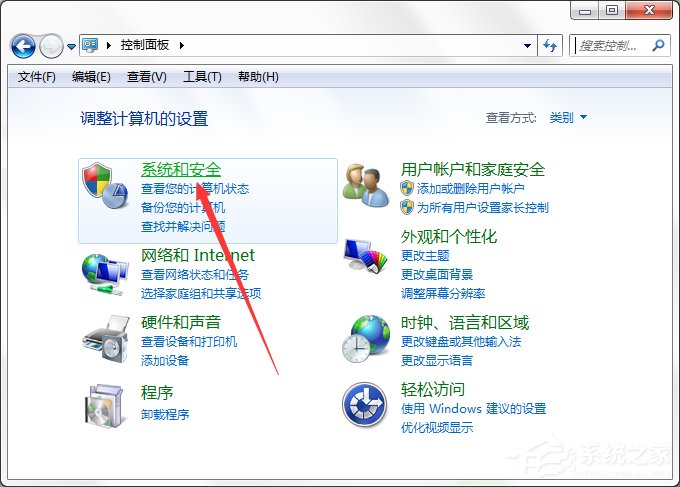
컴퓨터 제어판의 시스템 및 보안 옵션에 있으면 하단의 관리 도구 버튼을 찾아 예약된 작업 옵션을 클릭하여 컴퓨터에 들어갈 수 있습니다.
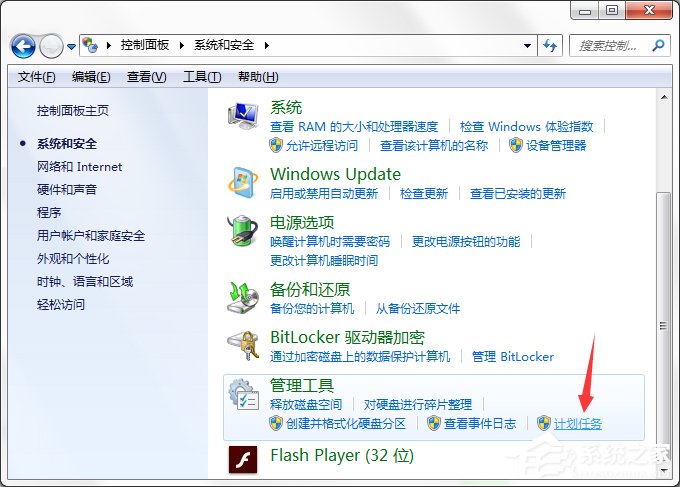
4. 위의 작업을 통해 컴퓨터에 작업 스케줄러를 입력할 수 있습니다. 현재 페이지에서는 컴퓨터 계획을 선택적으로 운영할 수 있습니다.
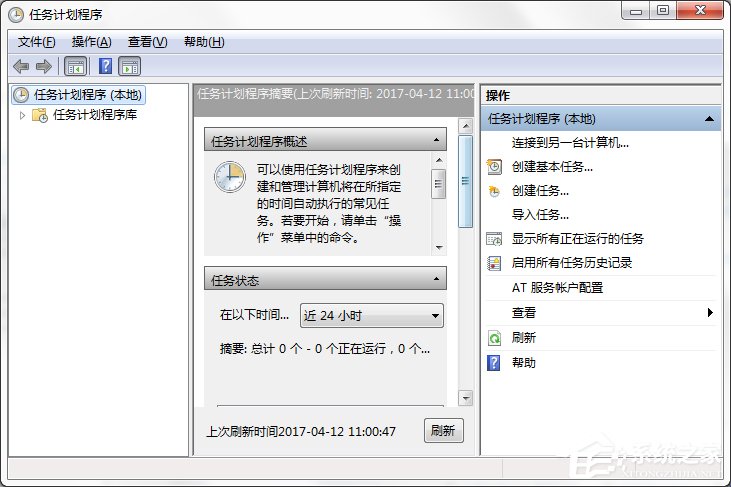
컴퓨터 관리자가 작업을 예약합니다.
컴퓨터 예약 작업을 보다 효율적이고 편리하게 관리하기 위해 보안 소프트웨어를 사용할 수 있습니다. 먼저 Tencent Computer Manager의 컴퓨터 가속 인터페이스에 들어갈 수 있습니다.
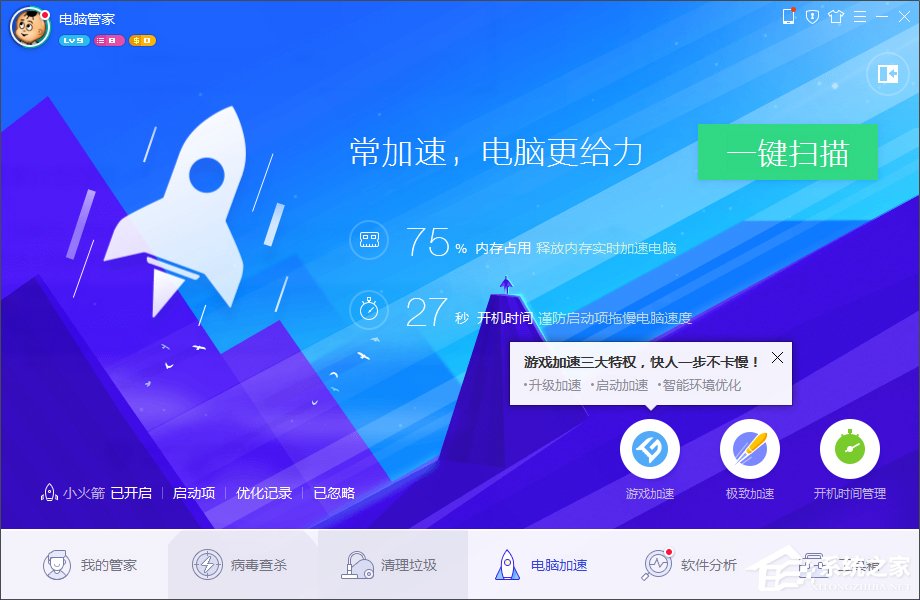
2. Tencent Computer Manager의 컴퓨터 가속 홈페이지에서 시작 항목을 클릭하고 예약된 작업 버튼을 찾아 관련 페이지를 클릭하면 컴퓨터의 예약된 작업을 실행할 수 있습니다.
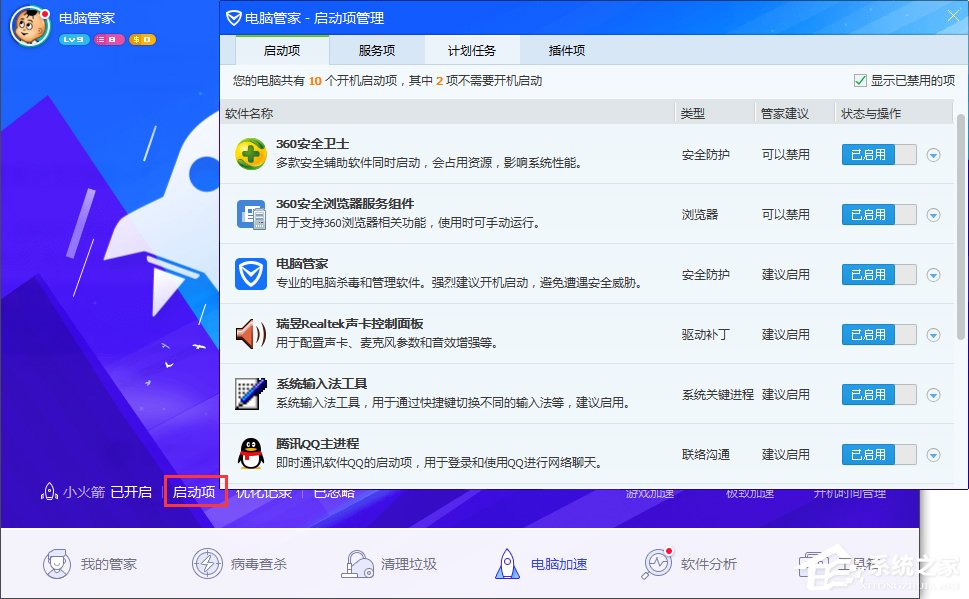
사용자는 위의 두 가지 방법을 사용하여 Windows 시스템의 예약된 작업 옵션을 열고 개인 요구에 맞게 설정할 수 있습니다. 어떤 방법이 더 나은지는 사용자의 사용 습관에 따라 다릅니다.
위 내용은 Win7 시스템에서 예약된 작업을 설정하는 방법의 상세 내용입니다. 자세한 내용은 PHP 중국어 웹사이트의 기타 관련 기사를 참조하세요!

